Содержание
Как правильно заряжать макбук MacBook Air M1
Всех пользователей волнует вопрос: как увеличить время автономной работы смартфона, ноутбука, iBook, MacBook. Аккумулятор любого мобильного устройства требует периодической подзарядки. Существуют ли способы продлить период работы гаджета без подключения к сети, попробуем разобраться в этой статье.
Что полезно знать
Аккумуляторы Li-pol, которые используются в эппловских макбуках, обладают повышенным уровнем защиты. Но и они могут выйти из строя, если относиться к ним без должного внимания.
Категорически не рекомендуется:
- пользоваться не оригинальными шнурами, адаптерами;
- использовать китайские дешёвые батареи питания;
- подвергать устройство механическим нагрузкам, ударам;
- нарушать температурный режим эксплуатации, допускать перегревы и переохлаждение.
Что касается перегрева, при температуре выше +35°С аккумуляторная батарея может даже взорваться. На морозе устройство будет отключаться.
«Яблочные» устройства, MacBook Air M1 не исключение, могут работать автономно гораздо дольше, если соблюдать определённые правила.
Чаще всего пользователей интересует, как правильно заряжать макбук.
Вот несколько важных советов:
- вовремя заряжать MacBook;
- пользоваться только фирменными адаптерами, шнурами, аккумуляторами от Apple;
- адаптеры должны быть соответствующей мощности, указанной в паспорте;
- регулярно обновлять программное обеспечение, в новых версиях часто содержатся новинки, а именно энергосберегающие технологии;
- соблюдать комфортные температурные условия работы устройства, указанные в инструкции.
Цикл работы аккумулятора – время автономной работы устройства от 100% зарядки, когда макбук полностью заряжен и до 0%, то есть до полного разряда и отключения.
Apple гарантирует, что фирменная батарея в MacBook работает не менее 1000 циклов. Затем ёмкость аккумулятора начинает уменьшаться, заряжать батарею приходится чаще. Если устройство отработало 1000 циклов, это вовсе не значит, что батарею надо менять. В-среднем, за месяц происходит 20 циклов разрядки макбука.
Если устройство отработало 1000 циклов, это вовсе не значит, что батарею надо менять. В-среднем, за месяц происходит 20 циклов разрядки макбука.
Заряжать Мак можно и от 20%, и от 70%, и от 0%. Это не принципиально. Просто не надо забывать о циклах.
Ёмкость измеряется в ампер/часах и отвечает за время работы устройства под конкретной нагрузкой. Другими словами, это объём заряда, который может накопить батарея.
Первая зарядка аккумулятора macbook М1 очень важна, должна быть правильной. Рекомендуется зарядить устройство максимально полно, не торопиться отключать от сети.
Вопрос: можно ли пользоваться макбуком при зарядке? Макбуком можно пользоваться, если он включён в сеть, вреда от этого нет. В гаджете есть специальный контроллер, который отключает подачу тока, когда заряд достигает 100 %. Но лучше этим не злоупотреблять, ведь MacBook всё-таки портативное переносное устройство.
На вопрос «нужно ли разряжать макбук», однозначный ответ «да».
Полезно раз в месяц полностью разряжать ноутбук apple, затем подключать к сети и заряжать полностью. Этот процесс называется калибровкой. Такая профилактика полезна для макбука.
Если предстоит перевозка, или не будет возможности доступа к сети питания, гаджет необходимо зарядить максимально.
Если предполагается длительное, более 3 недель, хранение макбука, рекомендуется зарядить его на 50%, выключить, положить в сухое место. В дальнейшем подзаряжать до 50% каждые полгода.
Вопрос: как заряжать макбук не от сети? Есть несколько альтернативных вариантов:
- специальный переносной зарядный блок, адаптер питания от Apple;
- не фирменный блок питания, который увеличит работу MacBook Air M1 на 12 часов.
Покопаемся в настройках
Если говорить о конкретном MacBook Air M1, у него масса достоинств:
- бесшумный;
- не перегревается;
- не тормозит.
А аккумулятор, по отзывам пользователей, практически не разряжается. Один пользователь так и написал, что четыре дня работал по 4 часа, батарея только тогда разрядилась до 0%. При этом он работал в Chrome и загружал видео с YouTube, скачивал музыку, устанавливал приложения.
Один пользователь так и написал, что четыре дня работал по 4 часа, батарея только тогда разрядилась до 0%. При этом он работал в Chrome и загружал видео с YouTube, скачивал музыку, устанавливал приложения.
И всё-таки, поговорим о способах экономии заряда. Самое важное осталось на потом. Вот самая распространённая ошибка пользователей всех гаджетов, и не только.
Всем хорошо известно, что прежде, чем начать пользоваться сложной техникой, сначала рекомендуется внимательно прочесть инструкцию. К сожалению, мало кто так поступает. Сначала принято нажимать кнопки.
Если устройство включилось и заработало, про инструкцию вовсе забывают. А зря. В этой маленькой книжечке очень много полезных советов. Если инструкции нет, значит, она есть в электронном виде, или в самом гаджете. Ведь можно значительно увеличить время самостоятельной бессетевой работы устройства и значительно продлить срок жизни дорогостоящей батареи.
Режим энергосбережения. Самая простая функция, её включение занимает всего несколько секунд. Производительность устройства при этом может снизиться.
Производительность устройства при этом может снизиться.
Вот что ещё можно сделать:
- выбрать минимальное время работы подсветки при бездействии;
- минимизировать количество лишних функций;
- выбрать минимальную яркость экрана, лучше включить автоматический режим;
- выбрать более тёмные фоновые цвета;
- откорректировать яркость клавиатуры;
- удалить ненужные приложения;
- отключить незнакомые и ненужные оповещения.
Путь оптимизации:
- настройки;
- аккумуляторная батарея;
- экономия;
- уменьшать яркость экрана при работе в автономном режиме;
- переключать графику в автоматическом режиме;
- снять галочку «Power Nap в автономном режиме»;
- поставить галочку «Оптимизировать трансляцию в режиме безсетевого шнура».
Рекомендовано включить пункт оповещения о состоянии батареи, чтобы вовремя реагировать на возможные проблемы.
Если соблюдать эти нехитрые рекомендации, батарея макбука прослужит долго. Обычная гарантия на аккумуляторы Apple составляет 1 год. Есть возможность оформления расширенной сервисной поддержки.
Обычная гарантия на аккумуляторы Apple составляет 1 год. Есть возможность оформления расширенной сервисной поддержки.
Классная зарядка для «старого» MacBook — Baseus MagSafe. Качественно за копейки
#jeronimos_tech
macbook
MacBook Pro
MagSafe
зарядка
Макбук
Классная зарядка для «старого» MacBook — Baseus MagSafe. Качественно за копейки
Jeronimo’s Tech
Какое-то время назад я рассказывал о своем сет-апе для зарядки MacBook с разъемами MagSafe 1 и 2 (Apple конкретно наплодила коннекторов и вариаций — обозвать макбук коротко уже просто невозможно). Во время работы и в повседневной жизни он таков: блок питания UGREEN GAN и кабель USB-C/MagSafe 2.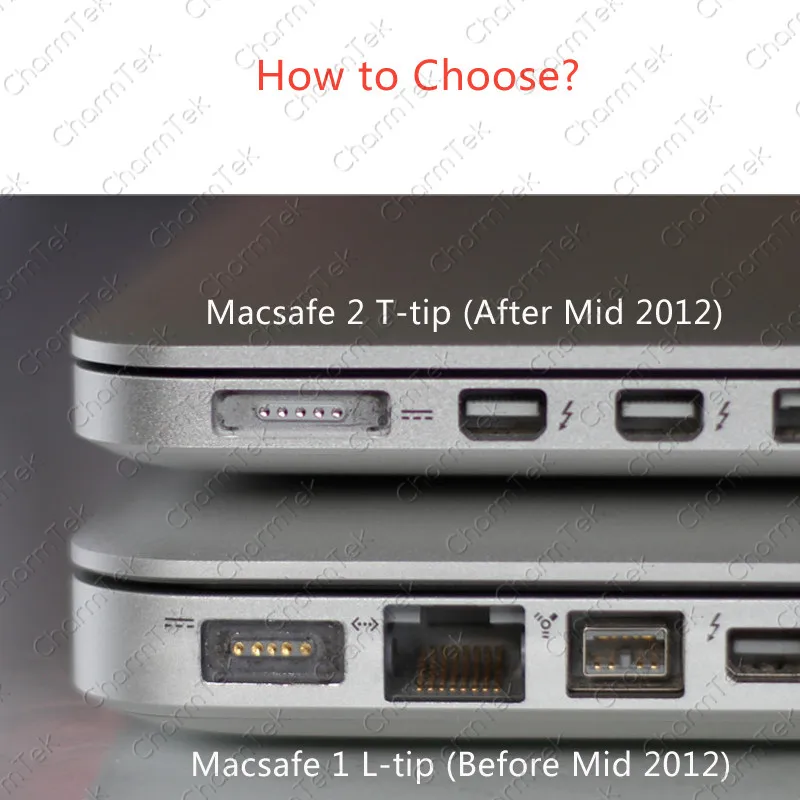 И если в случае с блоком питания всё ясно и никаких вариантов не требуется — UGREEN просто бомбовский зарядник для MacBook — то вот с кабелем пришлось поэкспериментировать.
И если в случае с блоком питания всё ясно и никаких вариантов не требуется — UGREEN просто бомбовский зарядник для MacBook — то вот с кабелем пришлось поэкспериментировать.
Если помните, то в первом обзоре я рассказал о двух вариантах: цельный безымянный кабель с USB-C на MagSafe, а также безымянный адаптер-«хвостик», который позволяет выбрать кабель USB-C/USB-C на свой вкус. Теперь же появился еще один провод, который, пожалуй, будет лучше всех ранее перечисленных — просто потому, что он от бренда Baseus.
Да, Baseus стал первым брендом, который осмелился сделать кабель для MacBook под своим шильдиком. Почему «осмелился»? Да всё просто — лицензирование товарных знаков. Все названия вроде MagSafe, Lightning, форма и внешний вид коннекторов (и так далее) лицензированы Apple, и за их использование можно отхватить от властей — как минимум, бренд может лишиться возможности продавать свои товары в Европе и Америке. Baseus исхитрился сделать кабель, за который (надеюсь) не получит «яблочных» страйков.
Зачем еще один кабель?
В моем сет-апе для зарядки MacBook был один недостаток: безымянные кабели. Никто не гарантирует, что они проживут долго и будут пропускать заявленную мощность — а для зарядки ноутбука это крайне важно. В результате кабель USB-C/MagSafe у меня регулярно «проседал» под минимальной нагрузкой, из-за чего он годится разве что для MacBook Air. Что касается адаптера (тоже безымянного), то за всё время его использования я не смог получить мощности более 45 Ватт. Это неплохо, но для моего Pro 15’’ нужно бы поболее. И выход нашелся.
Узнать стоимость кабеля можно здесь: http://alii.pub/6f1m5m
Кабель USB-C/MagSafe от Baseus я заказал сразу (за полную цену, прошу заметить), как только увидел его в ленте AliExpress. Это первый и пока единственный брендовый шнур такого типа. Среди его преимуществ:
- длина 2 метра
- тканевая оплетка и длинные пластиковые «переходы» со штекера на кабель
- цена на уровне безымянных кабелей.

Это только то, что можно заметить без тестов, чисто визуально.
И не поспоришь….
Приехал провод в фирменной коробочке, которая, впрочем, сразу отправилась в урну. На ощупь — прекрасный продукт, как мы и привыкли видеть от именитых китайцев.
Мне понравилось, что в Baseus изменили форму штекера MagSafe: в отличие от оригинального магнитного коннектора (и китайских безымянных проводов) форма коннектора у него круглая. Да, безусловно это перестраховка против патентных претензий, но есть у такой формы и практический смысл: штекер гораздо проще «залетает» в гнездо зарядки. Фирменный «угловатый» штекер постоянно цеплялся за края и гнездо зарядки постоянно приходилось «ловить». С Baseus этого не происходит — кабель подключается «не глядя».
Светодиод приглушенный, матовый, выглядит солидно, в отличие от nt] же «ноунеймов». Сам штекер не просто скопирован с Apple, а сделан явно с фантазией и очень приятен как глазам, так и пальцам.
Кстати, этот кабель выполнен в двух вариантах — L-Type и T-Type. Таким образом обозначаются Magsafe 1 и MagSafe 2 соответственно. То бишь, форма штекера от Baseus соответствует форме вашего оригинального коннектора. Смотри не перепутай! (с)
В работе
При подключении к MacBook кабель ведет себя аналогично оригинальному: светодиод загорается зеленым, а спустя пару секунд становится оранжевым, каким и остается до завершения зарядки. По достижении ста процентов заряда он снова меняется на зеленый.
Что касается пропускной способности, Baseus решили не хитрить и написали прямо — кабель поддерживает до 60 Ватт.
В случае с безымянными проводами и адаптерами китайцы на чистом глазу обещают нам до 85 Ватт, из которых вы получаете максимум 40. Провод от Baseus выдает свои честные 50-60 Ватт в зависимости от этапа зарядки — контроллер MacBook сам регулирует мощность тока. В целом, для моего MacBook Pro 15’’ 2014 такой мощности достаточно: он заряжается быстрее, чем от безымянных проводов.
Двухметровая длина идеальна — что ни говори, а кабеля много не бывает. При такой длине Baseus стабильно держит заявленный ампераж и не «проседает» при нагрузке на макбук, зарядка идет стабильно и четко.
Итоги
Я пользуюсь проводом USB-C/MagSafe от Baseus ежедневно с 1 октября 2021 года. За этот месяц нареканий к нему у меня не было. После безымянных проводов это чувствительный прогресс, разницу я точно почувствовал. А неплохая репутация бренда Baseus придает надежды, что кабель проработает долго.
Купить кабель Baseus USB-C/MagSafe: http://alii.pub/6f1m5m (или тут → http://alii.pub/6f1m9p, смотря где будет в наличии).
А купить блок питания UGREEN GaN 100W можно вот здесь: http://alii.pub/6f1lr1
В результате я однозначно могу рекомендовать этот провод для любых MacBook 2009 — 2015 модельных годов включительно. Главное не перепутайте коннектор при заказе.
🔥 Подписаться на Telegram-канал автора
~~~~~
🤝Контакты для сотрудничества:
Email: jeronimos. tech@gmail.com
tech@gmail.com
Telegram: @jeronimo_imaging
~~~~~
Популярное
Маковод — маководу. Выпуск 3: Как запустить приложение на Mac несколько раз
Новый бэтмобиль в фильме Мэтта Ривза — это совершенно новая машина нового Бэтмена
Ответы на вопросы о блогах iGuides (ОБНОВЛЕНО)
Телефон Samsung: топовые смартфоны Samsung 2019 года в рейтинге
Популярное
Маковод — маководу. Выпуск 3: Как запустить приложение на Mac несколько раз
Выпуск 3: Как запустить приложение на Mac несколько раз
Новый бэтмобиль в фильме Мэтта Ривза — это совершенно новая машина нового Бэтмена
Ответы на вопросы о блогах iGuides (ОБНОВЛЕНО)
Телефон Samsung: топовые смартфоны Samsung 2019 года в рейтинге
Читайте также
Скидки
Только из-за этого стоит купить iPhone 14 Pro: кот в островке Dynamic Island
Apple
Появился «гиперскутер» для езды по улицам и бездорожью
Электросамокаты
Как правильно заряжать MacBook
Компания Apple выпускает качественную и недешёвую продукцию, а их технологии достаточно сильно отличаются от конкурентных. Поэтому гаджеты Apple требуют несколько иного подхода, чем аналогичные устройства других производителей. В этой статье мы ответим на самые часто задаваемые вопросы, касающиеся зарядки ноутбуков MacBook Air и MacBook Pro, а также дадим рекомендации, которые помогут вам сохранить аккумулятор вашего Макбука в наилучшем состоянии.
Поэтому гаджеты Apple требуют несколько иного подхода, чем аналогичные устройства других производителей. В этой статье мы ответим на самые часто задаваемые вопросы, касающиеся зарядки ноутбуков MacBook Air и MacBook Pro, а также дадим рекомендации, которые помогут вам сохранить аккумулятор вашего Макбука в наилучшем состоянии.
Как уберечь и продлить жизнь аккумулятора — в нашей новой статье
Наиболее важные критерии для каждого портативного устройства — это срок службы аккумулятора, время автономной работы и скорость зарядки. Безусловно, продукция Apple — одна из самых надёжных, но неправильная или небрежная эксплуатация сократит срок её службы. Давайте разберёмся, как увеличить и продлить на максимальное время эффективность работы батареи.
Зарядка MacBook: основные правила
- При первом включении ноутбука специалисты Эппл рекомендуют не отключать его от сети до завершения процесса настройки, т. к. этот процесс требует больше энергии, чем обычная работа.
 Показатель заряда должен дойти до 100%.
Показатель заряда должен дойти до 100%. - При ежедневной работе рекомендуется несколько часов работать на заряде батареи, а затем заряжать MacBook от сети.
- Если вы предпочитаете постоянно держать ноутбук подключённым к сети, то воспользуйтесь ещё одним советом специалистов: раз в месяц полностью разряжайте устройство. Такой ежемесячный цикл разрядки и зарядки продлит срок его службы.
Продление жизни аккумуляторов
Запоминаем важную информацию: аккумулятор Макбука рассчитан в среднем на 1000 циклов. Максимальная производительность длится около 500–700 циклов, после чего он изнашивается, что ведёт к снижению времени работы от него. Разбег в 200 циклов — это немало, поэтому посмотрим, что нужно делать, чтобы гаджет служил как можно дольше.
В этом разделе вы можете увидеть фактическое количество циклов заряда-разряда вашей батареи
- Резкие перепады температуры негативно отражаются на свойствах аккумулятора. Старайтесь, чтобы ноутбук как можно больше времени находился при комнатной температуре.

- Если вы не планируете некоторое время пользоваться ноутбуком (например, уезжаете в отпуск), следует довести показатель заряда до 50% — это оптимальные условия для сохранения ёмкости аккумулятора. Оставлять устройство полностью заряженным не стоит: это негативно отражается на батарее, а гаджет, долго пролежавший выключенным, может вообще не включиться.
- Аккумулятор Макбука не любит простоев, он работает значительно эффективнее при регулярном использовании.
- Чтобы увеличить время работы ноутбука в режиме простоя, воспользуйтесь панелью «Экономия энергии» в программе «Системные настройки».
- В MacBook Pro есть удобная настройка «Слегка затемнять экран при питании от аккумулятора», которая снижает яркость экрана до 75% — пользуйтесь ей.
- Рекомендуется поддерживать такой уровень яркости дисплея, который будет для вас минимально комфортным. Чем меньше постоянная яркость, тем дольше будет служить батарея.
Заряжаем MacBook без зарядки
Как мы уже говорили, техника Apple значительно отличается от аналогов по многим показателям. Это относится и к зарядным устройствам ноутбуков: они имеют совершенно иные разъём и мощность, чем у ноутбуков других фирм. Отсюда вытекает вопрос: как зарядить MacBook, если под руками нет фирменного зарядного устройства?
Это относится и к зарядным устройствам ноутбуков: они имеют совершенно иные разъём и мощность, чем у ноутбуков других фирм. Отсюда вытекает вопрос: как зарядить MacBook, если под руками нет фирменного зарядного устройства?
Существует несколько способов такой зарядки. Рассмотрим основные.
Способ 1. Опасный
Именно потому, что он опасен и при вмешательстве неопытного пользователя просто «убьёт» батарею, мы не будем останавливаться на нём подробно. Заключается он в том, что нужно соединять контакты аккумулятора с нефирменными проводами. Если вы специалист по ремонту электроники, этот способ вам подойдёт, всем прочим не советуем проводить подобные эксперименты. Любопытные могут посмотреть видео на эту тему на YouTube.
Способ 2. Безопасный
Для него нам понадобится BatteryBox — портативная внешняя перезаряжаемая батарея для продукции Эппл ёмкостью 50 Вт·час. С ней в комплекте имеется фирменный шнур MagSafe с необходимым разъёмом. С помощью этого устройства вы сможете зарядить свой ноутбук без зарядки и даже без доступа к розетке.
С ней в комплекте имеется фирменный шнур MagSafe с необходимым разъёмом. С помощью этого устройства вы сможете зарядить свой ноутбук без зарядки и даже без доступа к розетке.
BatteryBox — внешний аккумулятор для Макбука
Результативность BatteryBox:
- MacBook Pro — 6 часов работы,
- MacBook Air — 12 часов работы.
BatteryBox весит 300 г, выглядит почти как зарядное устройство Эппл, заряжается с помощью MicroUSB и рассчитан на 3000 циклов — то есть минимум в 3 раза больше, чем батарея ноутбука. Время зарядки — около 9 часов.
Как видите, заряжать MacBook и беречь при этом его аккумуляторы несложно. Главное, соблюдать рекомендации производителя и пользоваться фирменными зарядными устройствами, а в их отсутствие — специализированными устройствами. Если у вас имеется ещё какая-то интересная информация о правильной зарядке Макбука — добро пожаловать в комментарии!
Apple MagSafe Battery Pack — Внешний аккумулятор, MJWY3ZM/A
Код товара:
MJWY3ZM/A
Производитель:
Apple
119. 99 €
99 €
Карты можно использовать только тогда, когда Вы согласитесь с условиями использования наших файлов cookie.
Назад
Товар можно приобрести в следующих розничных магазинах
Установить местонахождение не удалось
-
магазин
Tallinn, Endla 45
Торговый центр Kristiine
ОткрытьПн-Сб 10:00 — 21:00
Вс 10:00 — 19:00
Местоположение на карте
-
магазин
Tallinn, Mustakivi tee 13
Lasnamäe Centrum
ОткрытьПн-Сб 10:00 — 21:00
Вс 10:00 — 19:00
Drive-In
Местоположение на карте
ОткрытьПн-Сб 10:00 — 21:00
Вс 10:00 — 19:00
Местоположение на карте
-
магазин
Tartu, Ringtee 75
Lõunakeskus
ОткрытьПн-Вс 10:00 — 21:00
Drive-In
Местоположение на карте
ОткрытьПн-Вс 10:00 — 21:00
Местоположение на карте
-
магазин
Tallinn, Laki põik 6ОткрытьПн-Вс 09:00 — 19:00
Drive-In
Местоположение на карте
ОткрытьПн-Вс 09:00 — 19:00
Местоположение на карте
-
магазин
Tallinn, Suur-Sõjamäe 4
Торговый центр Ülemiste
ОткрытьПн-Сб 10:00 — 21:00
Вс 10:00 — 19:00
Drive-In
Местоположение на карте
ОткрытьПн-Сб 10:00 — 21:00
Вс 10:00 — 19:00
Местоположение на карте
-
магазин
Tallinn, Viru väljak 4
Торговый центр Viru keskus
ОткрытьПн-Вс 10:00 — 21:00
Местоположение на карте
При покупке данного товара, постоянный клиент Euronics заработает 50 бонусных пунктов.
Назад
Ежемесячный платёж
Примерный размер ежемесячного платежа
Выберите размер ежемесячного платежа
Взнос
Назад
Возможности доставки
Выберите подходящий способ доставки в корзине
Подробнее
-
Доставка в квартиру
4. — 7. октября
7.99 €
Возможность заказать услугу установки, вывоза упаковки и старого устройства. -
В почтовый автомат
4. — 6. октября
— 6. октября
2.99 €
Заказывайте товары из интернет-магазина быстро и удобно в ближайшем посылочном автомате DPD или Omniva. Вы можете найти ближайший почтовый автомат на карте, отображаемой в корзине покупок, или нажав кнопку ‘Найти ближайший почтовый автомат’. -
Получение в магазине
04.10.2022
0 €
Подробнее
Назад
Зарядка iPhone на ходу. Положите аккумулятор MagSafe на обратную сторону iPhone либо на его чехол или чехол-конверт MagSafe. Когда iPhone начинает заряжаться, появляется значок зарядки.
Просмотр заряда аккумулятора MagSafe и iPhone. Откройте виджет «Элементы питания» на экране «Сегодня» или на экране «Домой». См. раздел Добавление виджета «Элементы питания» на экран «Домой».
Зарядка аккумулятора MagSafe и iPhone. Прикрепив аккумулятор MagSafe к iPhone, подключите устройство к розетке питания, используя кабель USB-C — Lightning и адаптер питания Apple USB-C мощностью 20 Вт или другой совместимый адаптер питания (с минимальной выходной мощностью 20 ватт; продаются отдельно). Во время зарядки индикатор состояния аккумулятора MagSafe горит оранжевым цветом. Когда аккумулятор полностью заряжен, индикатор состояния горит зеленым цветом.
Примечание. По умолчанию аккумулятор MagSafe заряжается не более чем на 90 процентов, что продлевает срок его службы. Чтобы снять ограничение, откройте Пункт управления, коснитесь «Режим энергосбережения», затем коснитесь «Заряжать более чем на 90%».
Аккумулятор MagSafe также можно заряжать без iPhone.
Тестирование зарядных устройств для MacBook Air
M2: скорость по сравнению с портами
Домашний / Mac / Функция
Функция
Какое зарядное устройство Apple купить для нового MacBook Air M2?
Джейсон Кросс
Старший редактор Macworld
IDG
Мы большие поклонники нового M2 MacBook Air. Это не идеальный ноутбук — нам нужна лучшая веб-камера, это магнит для отпечатков пальцев и он дорогой — но мы считаем, что это один из лучших повседневных ноутбуков для обычных пользователей. Когда вы покупаете один, у вас есть три адаптера питания на выбор, в зависимости от выбранной модели.
Если вы выберете базовую модель, она будет включать в себя адаптер питания USB-C мощностью 30 Вт по умолчанию, но вы можете заплатить дополнительные 20 долларов США, чтобы заменить его либо стандартным двойным портом USB-C мощностью 35 Вт, либо компактным адаптером питания, либо адаптером питания мощностью 67 Вт. Адаптер питания USB-C. Когда вы покупаете модель более высокого класса с объемом памяти не менее 512 ГБ, вам по умолчанию предоставляется двухпортовая модель мощностью 35 Вт, но вы можете бесплатно переключиться на модель с одним портом мощностью 67 Вт.
Адаптер питания USB-C. Когда вы покупаете модель более высокого класса с объемом памяти не менее 512 ГБ, вам по умолчанию предоставляется двухпортовая модель мощностью 35 Вт, но вы можете бесплатно переключиться на модель с одним портом мощностью 67 Вт.
У каждого есть свои плюсы и минусы, поэтому мы протестировали их все, чтобы помочь вам решить, какой из них выбрать.
MacBook Air M2 (2022)
Сравнение производительности адаптера питания
прилагаемый кабель USB-C к MagSafe для подключения к одному из адаптеров питания. У нас не было запущенных приложений, и мы держали крышку закрытой во время зарядки, открывая ее ненадолго каждые 10 минут, чтобы записать текущий уровень заряда, прежде чем закрыть ее снова.
Это дает нам возможность взглянуть на общую производительность зарядки с течением времени для всех трех адаптеров, и эта история интересна (если не удивительна).
Если вам нужна скорость, вам явно нужен адаптер питания USB-C мощностью 67 Вт
IDG
Скорость зарядки для всех адаптеров ограничена по мере того, как ноутбук приближается к полному заряду — это нормальное поведение почти для всех перезаряжаемых аккумуляторов. Как и следовало ожидать, адаптер питания USB-C мощностью 67 Вт явно самый быстрый.
Как и следовало ожидать, адаптер питания USB-C мощностью 67 Вт явно самый быстрый.
Что это за четвертая зеленая строка? Поскольку компактный адаптер питания с двумя портами USB-C мощностью 35 Вт оснащен двумя портами, мы хотели выяснить, насколько быстро будет заряжаться ваш MacBook Air при использовании обоих портов. Таким образом, мы заряжали iPhone во время зарядки MacBook Air, и когда этот iPhone был почти полностью заряжен, мы заменили его на другой, чтобы поддерживать постоянную нагрузку на протяжении всего теста. Мы подробно рассмотрим результаты ниже.
30 Вт USB-C
Есть причина, по которой Apple предлагает вам обычное зарядное устройство на 30 Вт с самой дешевой моделью MacBook Air. порт или 67 Вт однопортовый).
Как и следовало ожидать, немного медленнее адаптера на 35 Вт. Половина заряда достигается менее чем за час, что примерно на 10 минут дольше, чем у модели мощностью 35 Вт. Полная зарядка занимает около 140 минут, что на 20 минут больше, чем у модели мощностью 35 Вт. это не плохая производительность , но если вы уже тратите 1199 долларов на ноутбук, вам, вероятно, следует потратить еще 20 долларов на один из двух других вариантов.
это не плохая производительность , но если вы уже тратите 1199 долларов на ноутбук, вам, вероятно, следует потратить еще 20 долларов на один из двух других вариантов.
Адаптер питания USB-C мощностью 30 Вт
Компактный двойной порт USB-C мощностью 35 Вт
У этого нового адаптера есть две особенности. Во-первых, он более компактен, чем большинство других зарядных устройств Apple. Он не так сильно выступает от стены, а порты направлены вниз, что довольно удобно. Во-вторых, у него есть два порта USB-C, так что вы можете заряжать два устройства одновременно от одной розетки.
Apple заявляет, что скорость зарядки регулируется независимо, поэтому максимальная мощность 35 Вт делится между двумя портами в зависимости от необходимости, как это согласовано в спецификации USB Power Delivery 3.0. Большую часть времени вы получите даже 17,5 Вт, но если вы подключите что-то, что требует меньше энергии, например Apple Watch или AirPods, он получит 7,5 Вт, а другой порт — до 27,5 Вт.
Мы протестировали это зарядное устройство двумя способами: с подключенным только MacBook Air и с подключенным MacBook Air и iPhone 13. Когда iPhone был почти полностью заряжен, мы заменили его на другое, чтобы поддерживать относительно постоянную нагрузку на это зарядное устройство. второй порт.
Как видно, зарядка двух устройств оказывает ожидаемое существенное влияние на производительность зарядки. Со всем адаптером питания MacBook Air разряжается до 60 процентов за один час, а полная зарядка — примерно за два. При совместном использовании с iPhone за первый час он получил только половину заряда, а полная зарядка заняла примерно на 75 процентов больше времени.
Преимущество этого продукта: гибкость. Если вы никуда не торопитесь, вы можете зарядить два устройства за пару часов от одной розетки. Если вы хотите заряжать быстрее, вы можете использовать только один порт USB-C. Сторонние производители аксессуаров уже много лет предлагают подобные продукты, поэтому приятно видеть, что Apple наконец-то присоединилась к этой тенденции.
Компактный адаптер питания Apple с двумя портами USB-C, 35 Вт
USB-C, 67 Вт
Если вы хотите быстро зарядить MacBook Air, вам понадобится адаптер питания мощностью более 60 Вт, например адаптер Apple мощностью 67 Вт. Адаптер питания USB-C. Используя его, мы достигли 52-процентного уровня заряда за 30 минут, что почти точно соответствует обещанию Apple на 50 процентов за полчаса. Учитывая, что вы можете легко выполнить пять или шесть часов реальной работы с половиной заряда, это действительно приятное преимущество.
Кривая заряда, конечно, начинает замедляться по мере полной зарядки аккумулятора. Полная зарядка занимает чуть более полутора часов, что все еще неплохо, учитывая, что батарея легко продержится весь день. Этот адаптер питания намного больше и имеет только один порт USB-C, но он очень быстрый.
Адаптер питания USB-C мощностью 67 Вт
Что лучше для вас?
Адаптер питания USB-C мощностью 67 Вт стоит столько же, сколько модель Dual USB-C Compact мощностью 35 Вт: 59 долларов США при покупке отдельно или на 20 долларов США больше при обновлении базовой модели MacBoook Air. Мы думаем, что стоимость обновления в 20 долларов, вероятно, того стоит — адаптер 30 Вт медленнее, больше и менее гибкий, чем модель 35 Вт и 9 адаптеров.0017 намного медленнее, чем модель 67W.
Мы думаем, что стоимость обновления в 20 долларов, вероятно, того стоит — адаптер 30 Вт медленнее, больше и менее гибкий, чем модель 35 Вт и 9 адаптеров.0017 намного медленнее, чем модель 67W.
Но адаптер питания с двумя портами USB-C мощностью 35 Вт кажется здесь настоящим победителем. Вы не можете заряжать быстро, но у вас есть возможность медленно заряжать два устройства, если вы не спешите, или одно устройство с вполне разумной скоростью, если нет.
Адаптер мощностью 67 Вт на самом деле является приоритетом только для тех, кто часто оказывается в ситуациях, когда им нужно быстро получить много сока, и, честно говоря, это не часто беспокоит потрясающее время автономной работы MacBook Air. Но если вы часто обнаруживаете, что у вас есть всего 45 минут, чтобы получить как можно больше заряда во время пересадки между рейсами, адаптер Thistle 67 Вт может быть лучшим выбором.
Тем не менее, мы думаем, что есть варианты получше. Рассмотрим что-то вроде зарядного устройства Anker 735, которое стоит около 60 долларов, как у Apple, и имеет общую выходную мощность 65 Вт, но меньше и имеет два порта USB-C и один порт USB-A.
Посмотрите наш обзор лучших зарядных устройств для MacBook.
Автор: Джейсон Кросс, старший редактор
Я писал о технологиях всю свою взрослую профессиональную жизнь — более 25 лет. Мне нравится узнавать о том, как работают сложные технологии, и объяснять их доступным для всех способом.
IJ 36 CART ™ — MACBook CART & Зарядная станция
Совместимость устройства
емкость устройства корзины
Размеры продукта и вес
Физическая безопасность
Портативность
Период зарядки типа устройства
.
Гарантия
Сертификаты
Требования и характеристики питания
Совместимость устройств
Размеры стойки:
- Размеры слота: 10,6 x 15,7 x 901,8″
Стойки - могут вместить до 36 устройств MacBook ® , MacBook Pro ® , iPad ® и других больших ноутбуков в пределах указанных выше размеров слотов.

- Rack также подходит для чехлов Logitech Rugged Combo 2 и 3 для iPad.
Также подходит для многих устройств STEM/STEAM. Для получения дополнительной информации нажмите здесь.
В среднем мобильные устройства заменяются каждые 3–5 лет. Выбрав открытое, надежное и универсальное зарядное решение, вам не придется выбрасывать дополнительные средства на зарядные станции каждый раз при смене устройств. Подумайте о тысячах долларов и сотнях часов, сэкономленных каждый год, просто выбрав решение для зарядки LocknCharge в начале развертывания устройства.
Вместимость тележки
Вместимость: до 36 устройств.
Открытая концепция позволяет использовать большее количество устройств меньшего размера. Легко перенастройте тележку для зарядки других технологий STEM/STEAM; робототехника, AR/VR, камеры и т. д. Щелкните здесь для получения дополнительной информации.
Размеры и вес продукта
- Размеры: 28,5″ (Д) x 25,5″ (Ш) x 32,6″ (В)
- Вес: 90 фунтов
Физическая безопасность
10 % мобильных устройств выходят из строя или пропадают без вести в течение первого года развертывания, а 41 % утечек данных происходит из-за утери или кражи мобильных устройств. Надежные и безопасные зарядные станции от LocknCharge выводят защиту устройств на новый уровень, обеспечивая значительную экономию на замене оборудования и избегая дорогостоящих штрафов за скомпрометированные данные.
Надежные и безопасные зарядные станции от LocknCharge выводят защиту устройств на новый уровень, обеспечивая значительную экономию на замене оборудования и избегая дорогостоящих штрафов за скомпрометированные данные.
- Прочная сварная и клепаная стальная конструкция
- Замок с ключом
- Дополнительный анкерный комплект для крепления тележки к полу для дополнительной безопасности
Портативность
5-дюймовые колесики для удобства транспортировки
Тележка поставляется без установленных колес. Клиент должен установить ролики перед использованием.
Период зарядки в зависимости от типа устройства
Период зарядки зависит от устройства. Все электрические розетки обеспечивают стандартную мощность 110 В США.
При зарядке устройств MacBook мы рекомендуем заряжать устройства в режиме цикла таймера, чтобы предотвратить общую электрическую перегрузку. Нажмите здесь, чтобы узнать, как изменить настройки ECO Safe Charge для надлежащей зарядки устройств MacBook.
ECO Safe Charge ™ Таймер циклической зарядки ограничивает мощность, чтобы не перегружать розетку. Таймер цикла зарядки займет от 4 до 12 часов, в зависимости от времени зарядки для каждого выбранного банка. Для получения дополнительной информации нажмите здесь.
Любые продукты LocknCharge с функцией ECO Safe Charge или ECO Smart Charge, которые были произведены 13 августа 2021 г. или ранее, имеют максимальную силу тока 15 А. Изделия, произведенные после этой даты, имеют максимальный ток 12 А. Это изменение соответствует стандарту UL 62368-1.
Метод зарядки
Блоки питания с 36 розетками стандарта США 110 В.
При зарядке устройств MacBook мы рекомендуем заряжать устройства в режиме цикла таймера, чтобы предотвратить общую электрическую перегрузку. Нажмите здесь, чтобы узнать, как изменить настройки ECO Safe Charge для надлежащей зарядки устройств MacBook.
ECO Safe Charge ™ Управление питанием с дистанционным управлением, безопасно и эффективно заряжает устройства. Пользователи могут выбрать циклическую зарядку, зарядку всех и зарядку по таймеру. Узнайте больше о безопасной зарядке ECO здесь.
Пользователи могут выбрать циклическую зарядку, зарядку всех и зарядку по таймеру. Узнайте больше о безопасной зарядке ECO здесь.
Любые продукты LocknCharge с функцией ECO Safe Charge или ECO Smart Charge, произведенные до 13 августа 2021 г., имеют максимальную силу тока 15 А. Изделия, произведенные после этой даты, имеют максимальный ток 12 А. Это изменение соответствует стандарту UL 62368-1.
Номера продуктов
Номер продукта LocknCharge: LNC7-10333
Номер продукта Apple: HNYT2LL/A
2 Гарантия
Волшебный единорог Пожизненная гарантия: Теперь на всю нашу продукцию распространяется пожизненная гарантия на главную раму, электрические и другие компоненты. Это единственная в своем роде гарантия, уникальная, как волшебный единорог.
Полную информацию о гарантии см. на веб-сайте www.lockncharge.com/warranty.
Сертификаты
Наши клиенты заслуживают того, чтобы продукты были полностью протестированы и изготовлены так, чтобы выдерживать интенсивное использование. Наш процесс проектирования и производства гарантирует, что наша продукция соответствует самым высоким стандартам:
Наш процесс проектирования и производства гарантирует, что наша продукция соответствует самым высоким стандартам:
- Производственные предприятия используют надежные процедуры, чтобы гарантировать, что клиенты получают высококачественный продукт. Вот почему продукты LocknCharge производятся на производственных объектах, сертифицированных по стандарту ISO 9001:2008.
- Продукция соответствует стандарту UL STD 60950-1.
- сертифицированы в соответствии со стандартом CSA STD C22.2 № 60950-1.
- Тележки iJ 36 сертифицированы ETL.
Продукты
Требования и характеристики электропитания
Работает от одной стандартной вилки 110–120 В, 15 А. Для питания устройства не требуется отдельная цепь.
Должны ли вы заряжать свой MacBook до 80%, 90% или 100%? • macReports
Советы и рекомендации
Серхат Курт
Время чтения: 4 минуты
Нам часто задают вопрос: «Должен ли я заряжать свой Macbook до 70%, 80%, 90%, 100%?» В этой статье я постараюсь ответить на этот вопрос. Это важный вопрос, потому что вы можете увеличить срок службы аккумулятора, следуя нескольким простым советам по зарядке.
9Модели 0002 MacBook, MacBook Air и MacBook Pro поставляются с литий-полимерными батареями. Эта аккумуляторная технология еще не полностью разработана и все еще развивается, а это означает, что вы можете сделать так, чтобы ваша батарея работала дольше. Литиевые батареи стареют химически, и это ухудшает их работоспособность, однако вы можете помочь своей батарее хорошо стареть, чтобы она прослужила дольше.
Плохо ли держать полностью заряженный MacBook подключенным к сети?
Да, это может быть связано с тем, что это может увеличить скорость старения аккумулятора. Обратите внимание, что зарядка прекращается, когда ваша батарея достигает 100%, однако, если вы хотите увеличить срок службы вашей батареи, вы можете обратить внимание на следующие факты:
- Зарядка аккумулятора до высокого уровня может привести к более быстрому старению аккумулятора и, следовательно, к снижению его работоспособности (если только вы не заряжаете свой Mac в первый раз).
 По данным Battery University, зарядка аккумулятора до 85% до 90% может увеличить предел цикла разрядки еще на 1000 перезарядок. Это означает, что зарядка аккумулятора до 85% до 90% вместо 100% может значительно увеличить срок службы батареи вашего Mac.
По данным Battery University, зарядка аккумулятора до 85% до 90% может увеличить предел цикла разрядки еще на 1000 перезарядок. Это означает, что зарядка аккумулятора до 85% до 90% вместо 100% может значительно увеличить срок службы батареи вашего Mac. - Иногда вы можете заметить, что ваш Mac не заряжается до 100% даже после того, как он был подключен к сети всю ночь. Это нормально. Apple разработала эту функцию, чтобы продлить срок службы батареи.
- Советую включить Оптимизированную зарядку батареи на вашем Mac. Когда эта функция включена, macOS будет изучать ваши привычки зарядки и вносить изменения, чтобы замедлить старение батареи. Вы можете получить доступ к этому параметру, перейдя в «Системные настройки»> «Аккумулятор». Нажмите Аккумулятор на боковой панели и выберите Оптимизированная зарядка аккумулятора 9.0132 . Этот параметр доступен, если вы используете macOS Big Sur или более позднюю версию.

Каков срок службы батареи вашего MacBook
Большинство моделей MacBook имеют ограничение на количество циклов работы от батареи около 1000. Другими словами, вашей батареи хватает примерно на 1000 циклов зарядки. В зависимости от вашего использования и личных предпочтений, 1000 циклов работы от батареи для большинства пользователей составляют около 3-6 лет.
Счетчик циклов покажет вам, сколько циклов заряда аккумулятора вашего MacBook прошло. Если вы хотите узнать свой текущий цикл, вы можете:
- Перейдите в меню Apple в верхней строке меню.
- Нажмите и удерживайте клавишу Option , затем нажмите Информация о системе .
- В разделе Hardware на левой боковой панели выберите Power .
- Вы увидите Cycle Count в разделе Battery Information > Health Information в основной части окна.

- Вы также увидите статус состояния вашей батареи. Он либо скажет Обычный или Рекомендуемое обслуживание .
Если вы хотите проверить состояние батареи:
- Перейдите Apple меню > Системные настройки .
- Нажмите Аккумулятор , затем нажмите Аккумулятор на боковой панели. Нажмите на кнопку Battery Health .
- Вы также можете увидеть максимальную емкость , как показано на снимке экрана ниже:
Как увеличить срок службы батареи?
Вы можете предпринять несколько шагов:
- Убедитесь, что ваш Mac заряжен менее чем на 100%. Точно так же сведите к минимуму время, которое ваша батарея проводит при 0% .
- Условия окружающей среды могут повлиять на срок службы батареи. Сведите к минимуму воздействие на ноутбук высоких и низких температур.
 Для вашего MacBook идеальная температура составляет от 50° до 95° по Фаренгейту.
Для вашего MacBook идеальная температура составляет от 50° до 95° по Фаренгейту. - Перейдите в Системные настройки > Аккумулятор и оптимизируйте настройки аккумулятора, чтобы каждая зарядка длилась дольше. Также убедитесь, что яркость вашего дисплея оптимизирована. Вы можете включить «Автоматическую регулировку яркости», перейдя на Системные настройки > Отображает .
- Не используйте зарядные устройства или адаптеры, не сертифицированные Apple .
Какая гарантия на аккумулятор MacBook?
На ваше устройство распространяется ограниченная гарантия сроком на один год , включающая аккумулятор. Если у вас есть AppleCare+, которую вы можете приобрести отдельно за дополнительную плату, ваша батарея может быть заменена бесплатно, если емкость вашей батареи уменьшится до менее 80% . Вы можете увидеть свою емкость, перейдя в «Системные настройки»> «Аккумулятор»> «Аккумулятор» (снова)> «Состояние аккумулятора». Если вам необходимо отремонтировать аккумулятор, вы можете записаться на прием в Genius Bar и отнести его в магазин Apple Store, чтобы решить проблему.
Если вам необходимо отремонтировать аккумулятор, вы можете записаться на прием в Genius Bar и отнести его в магазин Apple Store, чтобы решить проблему.
Статьи по теме
- Как проверить состояние батареи MacBook в macOS
- Влияет ли Night Shift на срок службы батареи?
- Желтый значок батареи? Что это значит?
Почтовые теги:
#аккумулятор#MacBook
Серхат Курт
Доктор Серхат Курт работал старшим директором по технологиям. Он имеет докторскую степень (или докторскую степень) Иллинойсского университета в Урбане/Шампейне и степень магистра Университета Пердью. Вот его профиль в LinkedIn.
Похожие сообщения
Аккумулятор MacBook не заряжается
Если аккумулятор MacBook Pro не заряжается при подключении к сети, не паникуйте, есть несколько простых объяснений и множество советов по устранению неполадок, которые помогут вам решить проблему. .
Если вы подключили свой Mac к сети и заметили, что процент заряда батареи не изменился или даже не уменьшился, или вы получили сообщение «Не заряжается»… эта статья для вас!
Давайте начнем с рассмотрения некоторых довольно распространенных причин, почему это происходит.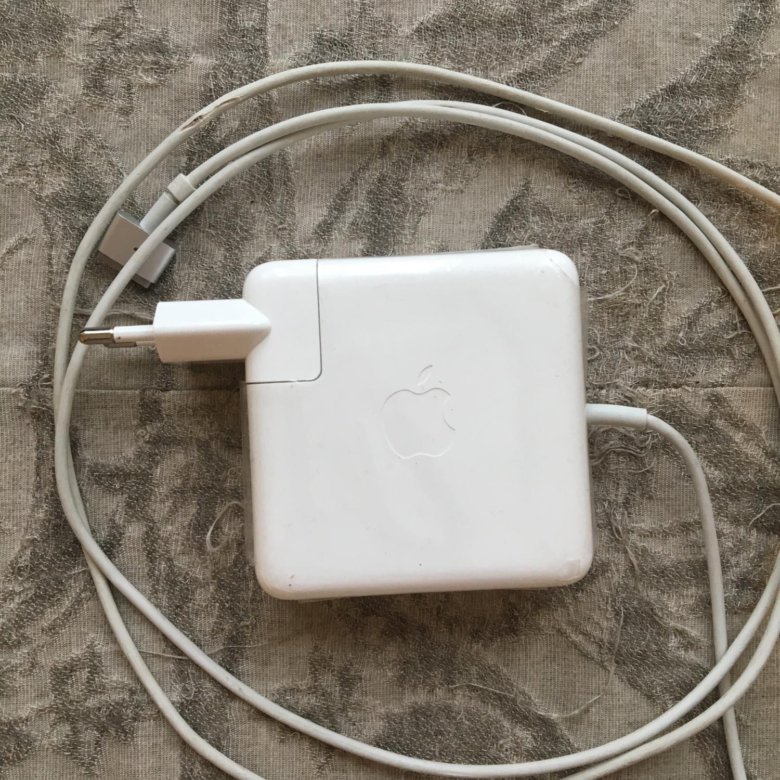
Причины, по которым ваш аккумулятор на MacBook не заряжается
Может быть множество причин, по которым ваш Mac не заряжается, когда он подключен к сети, включая неисправный адаптер, недостаточную вентиляцию и плохое состояние аккумулятора.
Не уверены в состоянии батареи? Тогда разумно выполнить проверку работоспособности, вот как:
Нажмите клавишу Option и выберите главное меню Apple.
Нажмите Системная информация.
Найдите Power на боковой панели и просмотрите раздел Информация об аккумуляторе.
Здесь можно найти довольно много информации, в том числе
Текущее состояние зарядки
Оставшийся заряд батареи
Счетчик циклов
Состояние батареи (все, кроме «Нормального», указывает на неисправность.
 )
)
Большинство компьютеров Mac рассчитаны на 1000 циклов зарядки. Если ваш Mac преодолел отметку в 1000 циклов, он перестанет заряжаться, его емкость уменьшится, и даже при полной зарядке он не сможет держать его долго. Пришло время поговорить с вашим местным официальным сервисным центром Apple, если это так. Если ваше количество циклов и состояние батареи кажутся вам нормальными, продолжайте читать.
Независимо от того, почему батарея вашего Mac не заряжается, давайте начнем с простого устранения неполадок.
Решено: Аккумулятор MacBook не заряжается
1. Проверьте аппаратное обеспечение
Сначала начните с проверки очевидных проблем с аппаратным обеспечением. Используйте этот краткий контрольный список:
Розетки питания — правильно ли они работают? Проверьте некоторые другие, чтобы быть уверенным.
Поврежденный адаптер. Если ваш зарядный кабель поврежден, это может быть причиной того, что аккумулятор вашего MacBook не заряжается.
 Вам нужно будет одолжить адаптер у друга или протестировать свой на совместимом устройстве, прежде чем покупать новый.
Вам нужно будет одолжить адаптер у друга или протестировать свой на совместимом устройстве, прежде чем покупать новый.Мусор или пыль. Проверьте порты на наличие каких-либо признаков мусора, посторонних предметов или пыли; попробуй удалить зубочисткой.
Неисправная вилка переменного тока. Если индикатор не загорается при подключении зарядного устройства, возможно, неисправна вилка переменного тока. К счастью, зарядные устройства на наших компьютерах Mac поставляются со съемными вилками; переключите один с другого устройства для проверки.
Слабый источник питания. Не используется официальный адаптер Apple, прилагаемый к вашему устройству? Возможно, вы используете адаптер с низким энергопотреблением, что означает, что он обеспечивает достаточно энергии для питания вашего устройства, но недостаточно для зарядки аккумулятора.
2. Перезагрузите Mac
Следующим пунктом в списке устранения неполадок является быстрая перезагрузка Mac. Да, я знаю, это звучит до смешного очевидно, но перезагрузка вашего Mac может решить несколько проблем, в том числе когда ваш Mac подключен к сети, но не заряжается. Найдите минутку, чтобы перезагрузить Mac из главного меню Apple.
Да, я знаю, это звучит до смешного очевидно, но перезагрузка вашего Mac может решить несколько проблем, в том числе когда ваш Mac подключен к сети, но не заряжается. Найдите минутку, чтобы перезагрузить Mac из главного меню Apple.
3. Устранение неполадок Proven Mac
Итак, вы проверили свое оборудование и выполнили сброс. Пришло время выяснить, может ли это быть проблема, связанная с программным обеспечением, которая мешает зарядке аккумулятора.
Мне нравится использовать нотариально заверенное приложение Apple, CleanMyMac X, для решения проблем Mac. Его модуль обслуживания запускает сценарии обслуживания, которые могут помочь сгладить производительность приложений, которые работают с ненормально высокими циклами ЦП и разряжают вашу батарею. Вот как это работает:
Запустите инструмент — загрузите бесплатную версию.
Выберите «Обслуживание» на боковой панели.
Нажмите «Просмотреть все задачи» и выберите «Выполнить сценарии обслуживания».

Нажмите «Выполнить».
Пока мы говорим об умных способах общего обслуживания Mac, CleanMyMac X также имеет действительно полезный модуль оптимизации, который стоит попробовать. Это может найти зависшие приложения и приложения с интенсивным потреблением, которые могут разряжать вашу батарею. Вот как:
Запустите инструмент или на боковой панели выберите Оптимизация.
Нажмите «Просмотреть все элементы».
Проверьте в разделе «зависшие приложения» и «активные потребители», следуя инструкциям на экране, если таковые обнаружены на вашем устройстве.
4. Улучшите вентиляцию
Зарядные устройства и адаптеры при использовании могут выделять значительное количество тепла. Если ваше зарядное устройство лежит на чем-то изолированном, например, на одеяле, подушке или одеяле, оно может перегреться и автоматически отключиться. Всегда старайтесь держать адаптер на твердой поверхности, не закрывая его теплоизолирующими предметами.
Всегда старайтесь держать адаптер на твердой поверхности, не закрывая его теплоизолирующими предметами.
5. Сбросьте настройки SMC
Если у вас Mac с процессором Intel, сброс контроллера управления системой (SMC) может помочь решить проблемы, если MacBook Air не заряжается. SMC контролирует управление питанием вашего Mac и, в случае неисправности, может вызвать проблемы с зарядкой аккумуляторов. Следуйте этим инструкциям:
Завершите работу Mac из главного меню Apple.
Подключите адаптер, если он еще не подключен.
Нажмите и удерживайте Control-Shift-Option и кнопку питания до пяти секунд.
Отпустите все клавиши, затем снова нажмите кнопку питания, чтобы запустить Mac.
Если у вас M1 Mac, вы можете быть удивлены, узнав, что невозможно сбросить SMC; это потому, что все функции теперь управляются непосредственно самим процессором M1.
6. Охладите свой ноутбук
Маки не любят перегрева. Если ваш Mac подключен к сети и начинает перегреваться, сработают его термодатчики, включатся вентиляторы и, скорее всего, ваша батарея перестанет заряжаться. Если ваш Mac кажется теплым или даже горячим на ощупь, попробуйте переместиться в более прохладное место, а когда ваш Mac остынет, попробуйте снова зарядить его.
Так что больше не спрашивайте, почему мой MacBook не заряжается! Эти советы должны сработать довольно хорошо и помочь вам вернуться к полностью заряженному Mac. Оставайтесь с нами, чтобы получать еще больше советов и исправлений для Mac.
Ваш Mac не заряжается? Вот как это исправить.
Красота MacBook или любого другого ноутбука заключается в его портативности. Вы можете отключить его и использовать в любое время и в любом месте. Конечно, это имеет смысл только в том случае, если он держит заряд. Вот почему это может быть кошмаром, когда ваш ноутбук не заряжается, что снижает его портативность.
В этой статье мы пошагово расскажем, как починить MacBook, который не заряжается. Но прежде чем мы начнем, давайте рассмотрим несколько возможных причин, по которым аккумулятор вашего ноутбука не заряжается.
Почему мой Mac не заряжается?
Возможные причины, по которым ваш компьютер не заряжается:
- Разорванные соединения
- Неправильные настройки
- Проблемы с оборудованием
- Критическое состояние батареи
- Перегрев
Могут ли определенные приложения влиять на состояние батареи?
Короче говоря, да. По словам исследователя безопасности Чарли Миллера, «вредоносное программное обеспечение может использоваться различными способами, от простого прекращения работы аккумулятора до автоматической установки вредоносного ПО. «Бэкдор»-приложения могут маскироваться под предупреждения «обновить Flash player» или имитировать безобидные расширения Chrome. Если вы не уверены в загрузке таких вещей в прошлом, вам необходимо запустить проверку на наличие вредоносных программ. Скорее всего, ваша батарея оживет.
Скорее всего, ваша батарея оживет.
Многие пользователи на форумах Apple рекомендуют использовать CleanMyMac X, так как он работает с вирусами, характерными для macOS. Это приложение, разработанное MacPaw, нотариально заверено Apple, поэтому вы можете безопасно его загрузить.
Вот ссылка на бесплатную версию.
При запуске CleanMyMac X щелкните вкладку Удаление вредоносных программ. Это должно показать, не поглотило ли какое-либо приложение вашу батарею.
Как устранить неполадки с MacBook, который не заряжается
Вот 5 способов исправить то, что ваш MacBook, MacBook Air или MacBook Pro не заряжается.
Метод 1: физический осмотр оборудования
Прежде чем искать дальше, вам нужно проверить основы. Если аккумулятор MacBook Pro не заряжается, проверьте кабель питания. Осматривайте каждый дюйм кабеля и ищите места разрывов или темные пятна на его поверхности. Если вы обнаружите какое-либо повреждение, есть вероятность, что оно вызывает проблему.
Следующее, что вам нужно сделать, это проверить порты на наличие посторонних предметов или мусора. Пыль может накапливаться в зарядном порту, блокируя соединение, поэтому, если вы что-то найдете, удалите ее деревянным предметом (можно использовать зубочистку).
Проверьте, подключены ли вы к сетевой розетке. Убедитесь, что он включен, или попробуйте использовать другой разъем. Мы знаем, что это звучит немного банально, но всегда лучше перепроверить.
⚠ ОСТОРОЖНО
Во избежание поражения электрическим током и других опасных несчастных случаев соблюдайте осторожность при работе с проводкой и электроинструментами. Никогда не оставляйте электроприборы в местах, где они могут легко упасть в воду. Всегда будьте осторожны ради собственной безопасности.
Метод 2: перезагрузите MacBook
Точно так же, как приложения на вашем MacBook могут зависнуть, аппаратное обеспечение, управляющее зарядкой вашего ноутбука, может зависнуть. Вот почему, когда ваш MacBook не заряжается, попробуйте перезагрузить его. Простая перезагрузка может перезагрузить оборудование и решить проблему.
Вот почему, когда ваш MacBook не заряжается, попробуйте перезагрузить его. Простая перезагрузка может перезагрузить оборудование и решить проблему.
- Щелкните логотип Apple в верхнем левом углу экрана.
- Нажмите «Перезагрузить».
- Дождитесь перезагрузки, а затем снова попробуйте зарядить Mac.
Вот так просто! Теперь вы знаете, что делать, прежде чем спрашивать себя: «Почему мой ноутбук не заряжается?»
Способ 3. Проверьте работоспособность аккумулятора
Аккумулятор MacBook может изнашиваться быстрее, чем ожидалось, если вы используете его интенсивно. Вы всегда должны следить за его состоянием; иначе есть риск получить нерабочий блокнот в самый неподходящий момент. Проверка состояния аккумулятора особенно актуальна, когда аккумулятор не заряжается даже с помощью кабеля.
Чтобы просмотреть состояние батареи, перейдите в «Системные настройки» и щелкните значок «Батарея». Выберите «Аккумулятор» в меню слева и нажмите «Состояние аккумулятора». Появятся дополнительные параметры меню. Батарея может находиться в двух состояниях:
Появятся дополнительные параметры меню. Батарея может находиться в двух состояниях:
- Нормальный — Аккумулятор работает нормально.
- Рекомендуемый сервис — Аккумулятор работает нормально, но держит заряд хуже, чем раньше. Он должен быть заменен в ближайшее время.
Бесплатный инструмент для проверки аккумулятора👇
Есть хороший инструмент, который можно использовать для проверки состояния аккумулятора. Он бесплатный, поскольку доступен в бесплатной версии CleanMyMac X. Он подсчитывает количество циклов работы вашей батареи, что является более реалистичным индикатором ее состояния.
Примечание. Стандартный аккумулятор MacBook рассчитан на 1000 циклов зарядки-разрядки.
Загрузите бесплатную версию CleanMyMac X.
В приложении щелкните маленький значок iMac в верхней строке меню.
Теперь осмотрите вкладку Аккумулятор.
Метод 4: сброс SMC
Контроллер управления системой (SMC) отвечает за управление батареей и световыми индикаторами ее состояния. Поэтому, если батарея вашего Mac не заряжается, может помочь сброс SMC.
Поэтому, если батарея вашего Mac не заряжается, может помочь сброс SMC.
Обратите внимание, что процесс сброса SMC для MacBook со съемным аккумулятором и несъемным аккумулятором сильно отличается. Вот почему сначала вы должны определить, является ли ваша батарея съемной.
Ноутбуки Mac
с несъемными батареями включают MacBook Pro (середина 2009–2017 гг.), MacBook Air (2017 г. и ранее) и все модели MacBook (кроме 13-дюймового MacBook, представленного в середине 2009 г.).
Если батарея несъемная:
- Выключите свой MacBook.
- Нажмите Shift-Control-Option и кнопку питания одновременно и удерживайте в течение 10 секунд.
- Отпустите клавиши.
- Нажмите кнопку питания, чтобы включить Mac.
СБРОС SMC
Метод 5: Охладите свой MacBook
Это может быть удивительно, но причина того, что аккумулятор вашего MacBook не заряжается, может быть такой простой, как перегрев. Если тепловые датчики в вашем ноутбуке обнаруживают резкое повышение температуры, они блокируют доступ к аккумулятору в качестве меры безопасности.
Что делать, если MacBook горячий на ощупь? Просто выключите его и подождите какое-то время или поместите вентилятор рядом с вашим Mac, чтобы сразу охладить его. Если вы работаете на улице, переместитесь в тень — под прямыми солнечными лучами ваш Mac может сильно нагреться.
Способ 6. Проверка приложений, разряжающих аккумулятор
Еще одна проблема — приложения, разряжающие батарею. Было замечено, что некоторые программы сильно расходуют заряд батареи. Есть простой способ проверить это с помощью инструмента, о котором мы упоминали выше, CleanMyMac X. Он имеет монитор состояния системы в верхней панели вашего Mac.
Когда вы нажмете на нее, вы увидите приложения, которые слишком сильно разряжают вашу батарею:
Этот инструмент может понадобиться вам для дальнейшего обслуживания вашего Mac. Загрузите его бесплатную версию здесь, с официального сайта.
Если все методы устранения неполадок не помогли, отнесите свой MacBook в магазин Apple Store или в сертифицированный ремонтный центр Apple. У каждого ноутбука есть свои особенности, и на этом этапе лучше обратиться за помощью к лицензированному специалисту. Скорее всего, вашему MacBook потребуется уникальное исправление. Чтобы избежать неприятных «Почему мой ноутбук не заряжается?» сюрприз, также ознакомьтесь с нашим подробным руководством «Как увеличить срок службы батареи Mac». Позаботьтесь о здоровье вашего аккумулятора!
У каждого ноутбука есть свои особенности, и на этом этапе лучше обратиться за помощью к лицензированному специалисту. Скорее всего, вашему MacBook потребуется уникальное исправление. Чтобы избежать неприятных «Почему мой ноутбук не заряжается?» сюрприз, также ознакомьтесь с нашим подробным руководством «Как увеличить срок службы батареи Mac». Позаботьтесь о здоровье вашего аккумулятора!
MacBook Pro
не заряжается? Советы профессионалов по устранению проблемы
Если вы читаете это, велика вероятность того, что ваш MacBook Pro не заряжается должным образом, и вы ищете решения для решения этой проблемы. Сделай передышку! Это не является необычной проблемой, и с ней сталкиваются несколько устройств, в том числе iPhone .
Здесь мы обсудим некоторые из возможных решений проблемы. Но прежде чем погрузиться прямо в них, давайте сначала разберемся в сути проблемы, чтобы выяснить, почему она возникает в первую очередь.
Изображение предоставлено: Служба поддержки Apple
Итак, почему ваш MacBook Pro не заряжается?
Может быть несколько причин, по которым ваш MacBook Pro не заряжается должным образом или вообще не заряжается. Например, главными виновниками могут быть изношенные или поврежденные адаптер питания и кабель. Иногда устаревшая батарея вместе с некоторыми другими различными сбоями также может быть в равной степени ответственна за возникновение проблемы с зарядкой.
Например, главными виновниками могут быть изношенные или поврежденные адаптер питания и кабель. Иногда устаревшая батарея вместе с некоторыми другими различными сбоями также может быть в равной степени ответственна за возникновение проблемы с зарядкой.
Итак, нам нужно рассмотреть проблему с разных точек зрения.
Чтение — MacBook работает медленно? Эксперты делятся этими 3 советами по ускорению
Проверьте адаптер питания и кабель
Прежде всего убедитесь, что адаптер питания и кабель не повреждены. Если кажется, что аксессуары для зарядки повреждены, они могут быть виновниками.
Если вы не заметили каких-либо повреждений аксессуаров для зарядки, убедитесь, что адаптер питания подключен правильно. Отсоедините зарядный кабель от MacBook и подключите его правильно. Кроме того, очистите порт питания от пыли и мусора, убедившись, что контакты разъема не заблокированы.
Требуется ли замена батареи вашего MacBook Pro?
Когда батарея изнашивается, macOS сообщает, что ее необходимо заменить. Чтобы проверить, требуется ли замена батареи, щелкните значок батареи в строке меню. Если вы видите в меню «Обслуживание аккумулятора» или «Заменить сейчас», аккумулятор устарел и, следовательно, не может удерживать заряд. Единственным выходом из этой ситуации является замена батареи. Это вдохнет новую жизнь в ваш MacBook.
Чтобы проверить, требуется ли замена батареи, щелкните значок батареи в строке меню. Если вы видите в меню «Обслуживание аккумулятора» или «Заменить сейчас», аккумулятор устарел и, следовательно, не может удерживать заряд. Единственным выходом из этой ситуации является замена батареи. Это вдохнет новую жизнь в ваш MacBook.
Ваш MacBook Pro отозвали?
Из-за распространенной проблемы перегрева батареи Apple отозвала некоторые 15-дюймовые модели MacBook Pro, проданные в период с 2015 по 2017 год. Право на участие MacBook определяется серийным номером. Нажмите на меню Apple в верхнем левом углу экрана и выберите «Об этом Mac». Теперь подтвердите, что это модель «MacBook Pro (Retina, 15 дюймов, середина 2015 г.).
После этого перейдите к программе отзыва аккумуляторов службы поддержки Apple и введите серийный номер MacBook Pro, чтобы узнать, подходит ли он для участия в программе.
Компания также отозвала модели MacBook Pro 2016–2017 годов (без сенсорной панели) из-за отказа компонентов, который привел к расширению встроенной батареи. Чтобы проверить, подходит ли ваш ноутбук для участия в программе замены батареи, перейдите на страницу поддержки Apple и введите серийный номер. Компания бесплатно заменит батарею, если ваше устройство будет признано соответствующим требованиям.
Чтобы проверить, подходит ли ваш ноутбук для участия в программе замены батареи, перейдите на страницу поддержки Apple и введите серийный номер. Компания бесплатно заменит батарею, если ваше устройство будет признано соответствующим требованиям.
Сброс SMC
Всякий раз, когда ваш MacBook сталкивается с какой-либо проблемой, связанной с батареей или питанием, сброс SMC является наиболее надежным решением. Это хорошая ставка, чтобы попробовать, поскольку это легко сделать самостоятельно. SMC — это контроллер управления системой вашего MacBook, и его сброс часто может решить несколько проблем, связанных с питанием, вентилятором батареи и другими функциями.
Изображение предоставлено: Служба поддержки Apple
Сначала отсоедините адаптер питания, а затем выключите MacBook Pro. После этого подключите адаптер питания и зажмите Control + Shift + Option (Alt) и Power нажмите одновременно около десяти секунд, а затем отпустите их все сразу. Затем нажмите кнопку питания, чтобы включить ноутбук.
Затем нажмите кнопку питания, чтобы включить ноутбук.
Прочитано – Пролили воду на MacBook? Вот что вы можете сделать, чтобы предотвратить дальнейшее повреждение
Обновите свой MacBook Pro
Если ваш MacBook по-прежнему отказывается заряжаться, есть небольшой шанс, что проблема может быть связана с какой-то программной ошибкой. Иногда Apple выпускает обновления macOS для улучшения связи с адаптером питания. Итак, попробуйте обновить ОС, если она доступна для вашей текущей версии macOS.
Для этого запустите «Системные настройки» и нажмите «Обновление ПО». Если на MacBook установлено последнее обновление macOS, загрузите и установите его как обычно.
Если ничего не работает: обратитесь в ремонтный центр MacBook Pro
Если ни одно из вышеупомянутых решений не работает, есть большая вероятность, что проблема может быть связана с разъемом постоянного тока вашего MacBook Pro или с какой-либо другой проблемой, связанной с оборудованием, которая требует помощи специалиста и не может быть решена вами дома.
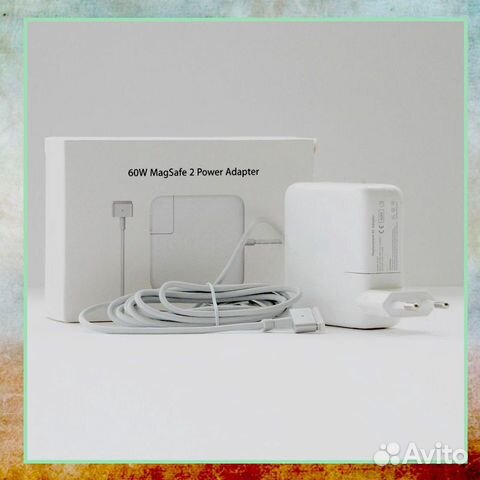
 Показатель заряда должен дойти до 100%.
Показатель заряда должен дойти до 100%.
 — 6. октября
— 6. октября

 По данным Battery University, зарядка аккумулятора до 85% до 90% может увеличить предел цикла разрядки еще на 1000 перезарядок. Это означает, что зарядка аккумулятора до 85% до 90% вместо 100% может значительно увеличить срок службы батареи вашего Mac.
По данным Battery University, зарядка аккумулятора до 85% до 90% может увеличить предел цикла разрядки еще на 1000 перезарядок. Это означает, что зарядка аккумулятора до 85% до 90% вместо 100% может значительно увеличить срок службы батареи вашего Mac.

 Для вашего MacBook идеальная температура составляет от 50° до 95° по Фаренгейту.
Для вашего MacBook идеальная температура составляет от 50° до 95° по Фаренгейту. )
) Вам нужно будет одолжить адаптер у друга или протестировать свой на совместимом устройстве, прежде чем покупать новый.
Вам нужно будет одолжить адаптер у друга или протестировать свой на совместимом устройстве, прежде чем покупать новый.